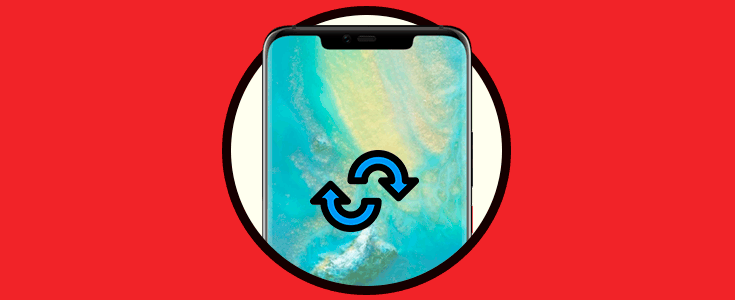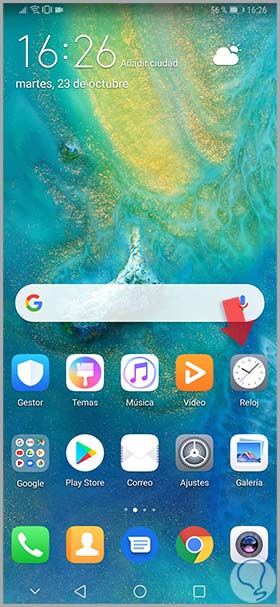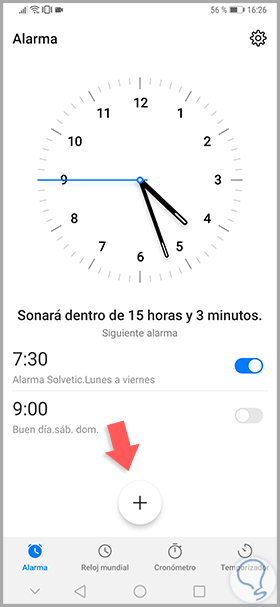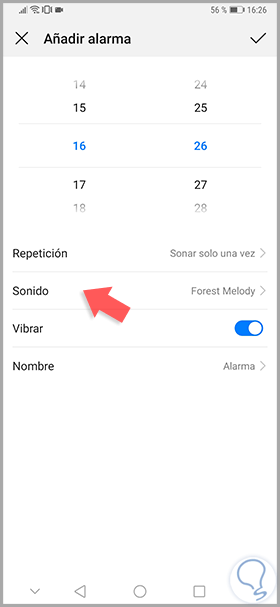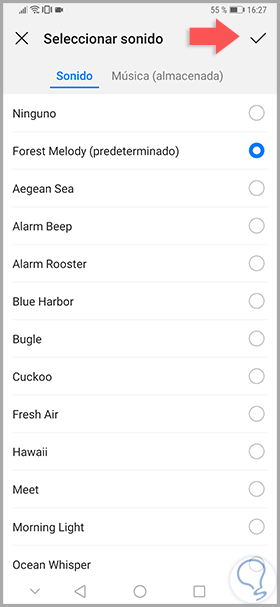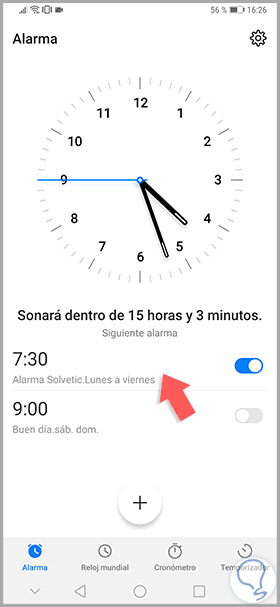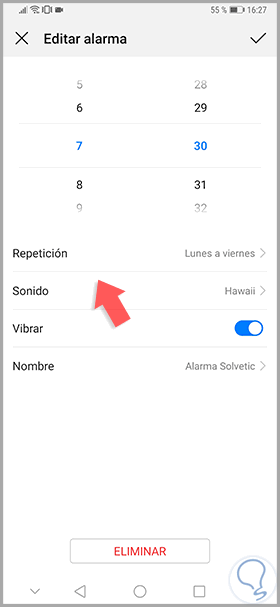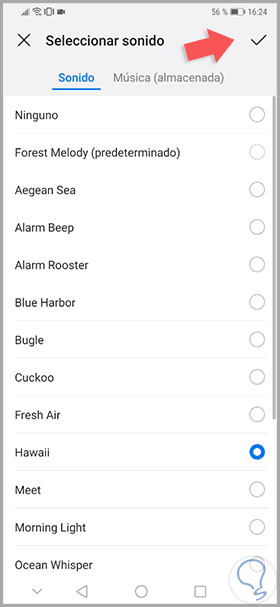El despertador es una de las opciones principales para las que usamos las alarmas a diario. Los avisos de nuestro teléfono móvil han pasado a ser nuestro organizador matinal y es casi instintivo guardar un recordatorio así. Pero sería algo caótico tener muchas alarmas con diferentes fines y no poderlas reconocer al escucharlas. Por ello, además de otras configuraciones como el nombre o el temporizador es interesante personalizar el tono de alarma que tendremos en cada caso.
Si bien las funciones de alarma no es algo innovador, es una herramienta que sigue utilizándose cada vez con más frecuencia y por eso conocer sus posibilidades es interesante. Si eres de los que tiene más de una alarma y quiere editar su sonido o bien crear una desde cero totalmente personalizada, te mostramos cómo hacerlo en el Huawei Mate 20 Pro.
Lo primero que haremos será buscar la herramienta “Reloj” dentro de nuestro Huawei Mate 20 Pro.
Entre otras opciones, aquí veremos el apartado de alarma. Podemos modificar una existente o bien crear una. Para realizar esto último pulsamos sobre el botón de agregar alarma:
Como vemos al crear una nueva alarma podemos elegir diferentes características. Elegimos la de sonido en este caso para modificarlo:
Se nos abre el gestor de sonidos. En la parte superior podrás ver que puedes elegir la localización de las melodías, ya sean predefinidas o almacenadas por ti. Cuando la hayas elegido pulsa en check de Aceptar.
Si por otro lado queremos modificar una alarma previamente creada, tan solo tendremos que pulsar sobre ella.
Aquí tendremos difrentes opciones de configuración, en este caso nos interesa el sonido:
De nuevo volvemos a ver que podemos elegir el tono de alarma que prefiramos y después validar en el check superior derecho.